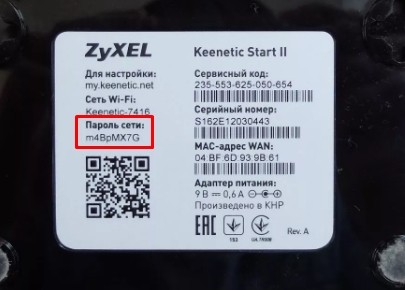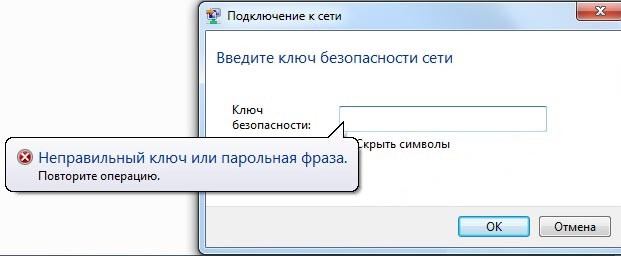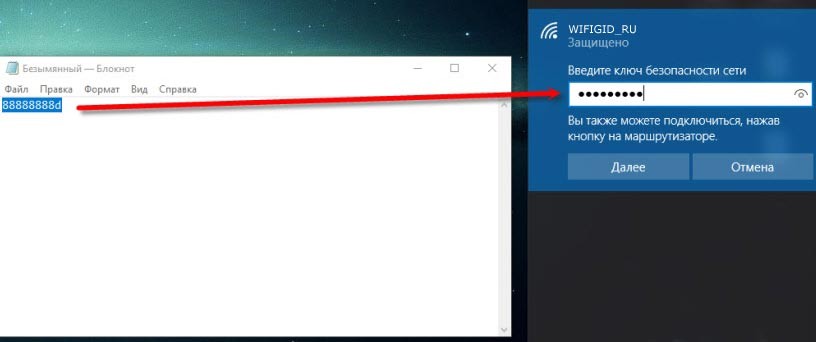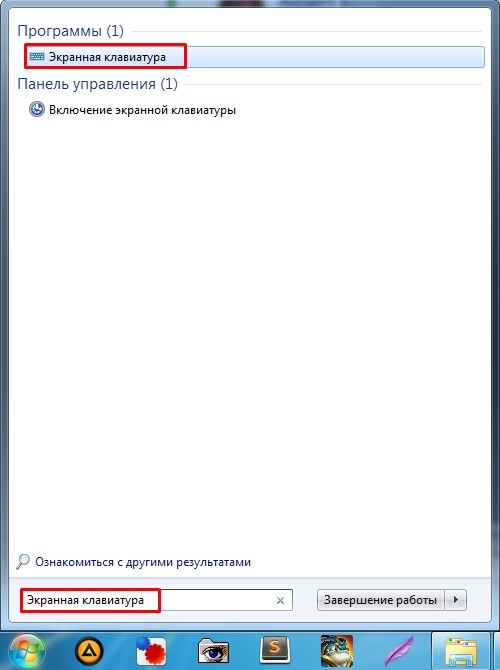- Как избежать проблемы, когда Wi-Fi не запрашивает пароль
- Wi-Fi не запрашивает пароль и мы не можем подключиться
- Как исправить проблему, когда Wi-Fi не запрашивает ключ
- Перезагрузите роутер и компьютер
- Убедитесь, что сетевая карта обновлена
- Отключить и снова включить карту
- Забудьте о сети
- Убедитесь, что на компьютере нет вредоносных программ.
- Сбросить сетевой профиль
- подскажите у меня WIFI и вдруг он начал требовать пароль защиты (ключ WEP шифрования) где его узнать что делать помогите
- Несовпадение ключа безопасности: ошибка подключения к Wi-Fi
- Почему вылезает ошибка и как это исправить
- Всё равно не принимает пароль
Как избежать проблемы, когда Wi-Fi не запрашивает пароль
Мы очень часто подключаемся к сетям Wi-Fi. Сегодня у нас есть много устройств, которые позволяют нам перемещаться без проводов. Это также означает, что мы можем подключаться практически из любого места с помощью нашего мобильного телефона или любого устройства, совместимого с беспроводными сетями. Как известно, иногда возникают проблемы. В этой статье мы поговорим о как решить ошибку, когда Wi-Fi не запрашивает у нас пароль .
Wi-Fi не запрашивает пароль и мы не можем подключиться
Наблюдения и советы этой статьи мы подготовили на основании опыта команды password является очень важным фактором для защиты любой учетной записи или устройства. Можно сказать, что это главный барьер безопасности, не позволяющий никому проникнуть. Мы всегда должны генерировать надежные и сложные ключи, которые должны соответствовать всем требованиям, чтобы снизить риск того, что он может быть угадан или обнаружен с помощью различных методов, таких как компьютерные программы, которые могут его использовать. Однако иногда могут возникнуть проблемы. Одна из них заключается в том, что Wi-Fi не запрашивает у нас пароль, и мы не можем подключиться.
Это ошибка, которая иногда может возникать в Windows. Мы пытаемся подключиться к Сеть Wi-Fi но он не запрашивает у нас пароль. Он не подключается напрямую, и мы знаем, что у него есть пароль. Это могло произойти с домашним маршрутизатором или любой другой точкой доступа, к которой мы пытаемся получить доступ.
Мы столкнулись с ошибкой, которая, как мы видим, не позволяет пользователям нормально подключаться к сети. Существует множество ошибок, которые могут снизить скорость Интернета, вызвать прерывание соединения или вызвать сбои в работе нашего оборудования. Однако на этот раз у нас возникла проблема, которая напрямую мешает нам подключиться.
В наше время это нормально для всех Подключения Wi-Fi к есть пароль. Это также рекомендуется, поскольку в противном случае мы можем поставить под угрозу безопасность наших устройств и позволить злоумышленникам получить доступ. Мы должны периодически менять этот пароль, чтобы повысить безопасность и предотвратить утечку данных.
Как исправить проблему, когда Wi-Fi не запрашивает ключ
Мы собираемся предпринять некоторые важные шаги, чтобы попытаться решить проблему, если при попытке подключения к сети Wi-Fi она не запрашивает у нас пароль. Мы не можем подключиться в случае появления этой ошибки, и это может расстраивать. Мы можем легко и быстро применить это на нашем компьютере, без необходимости устанавливать что-либо дополнительное.
Перезагрузите роутер и компьютер
Кое-что базовое, и что мы должны принять во внимание, пытаясь решить проблемы, подобные этой, о которой мы упоминали, заключается в том, чтобы перезагрузите компьютер и роутер . В случае с Windows нам просто нужно выключить компьютер и снова включить. Что-нибудь столь же простое, как это, могло бы помочь нам устранить подобные ошибки.
С другой стороны, чтобы правильно перезапустить роутер, мы должны сделать это хорошо. Недостаточно выключить и включить мгновенно, но мы должны выключить его не менее 30 секунд, а затем снова включить. Таким образом, мы правильно перезагрузим устройство и сможем проверить, повлияло ли оно каким-либо образом на возникшую у нас проблему.
Убедитесь, что сетевая карта обновлена
Также очень важно убедиться, что сетевая карта обновлена правильно. Причина многих проблем этого типа связана с отсутствием обновления драйверов, что может помешать правильной работе.
Надо зайти в Пуск, пишем Диспетчер устройств, получаем доступ Cеть Адаптеры, идем на соответствующую сетевую карту, второй кнопкой мыши щелкаем и нажимаем Обновить драйвер . Это то, что мы должны периодически наблюдать, поскольку это важно не только для производительности, но и для предотвращения проблем с безопасностью, которые могут возникнуть и повлиять на наши соединения.
Отключить и снова включить карту
Еще один момент, который следует принять во внимание, — это отключить и снова включить сетевую карту. Снова нам нужно выполнить предыдущие шаги: мы переходим в меню «Пуск», «Диспетчер устройств», «Сетевые адаптеры» и на этот раз при выборе соответствующей карты нажимаем Отключить .
Забудьте о сети
Забыть о сети в Windows также может помочь нам избежать ошибки, заключающейся в том, что Wi-Fi не запрашивает пароль. В этом случае нам нужно перейти к значку сети, на панели задач выбрать тот, который нас интересует, и нажать на «Забыть сеть».
Как только это будет сделано, нам нужно снова подключиться. Он снова запросит у нас пароль, и нам просто нужно нажать «Продолжить» и подключиться. Иногда ошибки могут появиться в конфигурации или в характеристиках операционной системы, и этот шаг необходимо выполнить.
Убедитесь, что на компьютере нет вредоносных программ.
Есть ли у нас какие-нибудь вредоносное программное обеспечение на компьютере? Существует множество разновидностей троянов, вирусов и других угроз, которые могут повлиять на его работу. Это может даже помешать нам правильно подключиться к сети Wi-Fi. В этом случае он может не запрашивать у нас пароль, потому что он не позволяет нам напрямую подключиться.
Хороший антивирус может помочь предотвратить вредоносное ПО и обеспечить постоянную безопасность вашего компьютера. Мы можем применить это к любой другой операционной системе, которую мы используем, а не только к Windows. У нас также может быть брандмауэр и другие инструменты, которые также защитят наши компьютеры и предотвратят проникновение вредоносных программ и любых угроз.
Сбросить сетевой профиль
Если все вышеперечисленное не подействовало, мы всегда можем сбросить сетевой профиль . Для этого мы переходим в «Пуск», «Настройки», «Сеть и Интернет», «Статус» и внизу нажимаем «Сброс сети». Мы следуем инструкциям, которые вы запрашиваете, и все. Мы можем видеть, правильно ли сеть запрашивает у нас пароль или нет.
Вкратце, это некоторые шаги, которые мы можем принять во внимание, чтобы избежать ошибки, когда Wi-Fi не запрашивает пароль, и мы не можем подключиться. Сбой, который может появиться в Windows и помешать правильному функционированию соединения. Мы всегда можем найти простые способы решения проблем такого типа.
подскажите у меня WIFI и вдруг он начал требовать пароль защиты (ключ WEP шифрования) где его узнать что делать помогите
у тебя WI FI роутер и ты подключаешся к нему с компьютера/ др. устройства и роутер требует ключь?? ?
если настройки безопасности роутера не былы изменены с заводских на свои, то любой человек мог войти в роутер и изменить настройки безопасности (по умолчанию ник administrator пароль administrator)
в данном случае необходимо сбросить настройки роутера на заводские (кнопкой резет) и настроить роутер по новой, (настройки интернета и WI FI) так же необходимо поменять пароль на вход к интерфейсу роутера и задать настройки безопасности WI FI можно поставить просто пароль, а можно и ключь, потом настроить соединение компа/устройства и WI FI
в инструкции роутера должно быть всё прописано
кстати именно из за способа взлома описанного в предыдущем ответе лучше всего ставить :парольная фраза WPA/WPA2 и вводить свой пароль, логику машинного шифрования вскрыть проще
ещё можно забить в сетевые соединения фиксированные ip адреса, тогда помимо пароль надо будет ввести ещё и правильный ip
Пароль устанавливается при настройке роутера (передающего сигнал) и, если вы его не знаете, узнать можно у того кто настраивал, или же вы пытаетесь подключиться не к своей сети.
Если сбой только в устройстве (телефоне) и есть подключенное другое устройство которое работает, у меня например нот бук, то в 7 версии активируйте значок вай-фай в углу, откроется окно, в нем выбираете свою сеть, наводите курсор и правой кнопкой мышки выбираете «свойства» выйдет окно «безопасность» ставите галочку «отображать вводимые знаки и видите пароль своего роутера
Несовпадение ключа безопасности: ошибка подключения к Wi-Fi
Всем привет! Решили вы подключиться к беспроводной сети Wi-Fi, но вместо подключения видите вот такое сообщение: «Недопустимый ключ безопасности сети. Попробуйте еще раз.». Именно это сообщение можно увидеть на Windows 10 и иногда на восьмерке. Если же у вас Windows 7 – то сообщение будет иметь немного другой текст: «Несовпадение ключа безопасности сети». Текст может быть и разный, но суть одна и та же.
Итак, для начала давайте разберемся – что такое ключ безопасности? Как ни странно, но этот вопрос мне часто приходит на почту, поэтому рассмотрим сначала его. Ключ безопасности, или как его обычно называет домашний обыватель – пароль от Wi-Fi сети. Wi-Fi или беспроводная сеть дома, на работе или в общественном месте чаще всего имеет так называемый пароль. Именно его запрашивает роутер (маршрутизатор) при подключении нового пользователя.
По умолчанию пароль есть почти на всех роутерах. Также его меняют и устанавливают при первичной настройке аппарата. Итак, надеюсь с этим мы разобрались. Теперь давайте разберемся с ошибкой.
ПОМОЩЬ СПЕЦИАЛИСТА! Если у вас в процессе возникнут проблемы или трудности – пишите в комментарии, и я вам постараюсь как можно быстрее помочь.
Почему вылезает ошибка и как это исправить
Итак, в 99% процентов случаев – вы и правда вводите неправильный пароль. Всё-таки, это машина, и она действует по строгим правилам, которые указаны в настройках роутера. В первую очередь проверьте, что у вас стоит правильная раскладка.
Смена раскладки с русского на английский обычно происходит при нажатии по клавишам: «Ctrl+Shift» или «Alt+Shift». Бывает такой баг, когда при нажатии на клавиатуру раскладка не меняется с русского на английский или наоборот. В таком случае можно изменить её вручную, нажав на нужный раздел в правом нижнем углу. Далее выбираем английскую раскладку.
Теперь убедитесь, чтобы у вас на клавиатуре был выключен «Caps Lock» – данная клавиша делает все буквы большими, символы нижнего и верхнего регистра считаются разными для маршрутизатора. Например, пароли «password» и «PASSWORD» – будут восприниматься по-разному, и один из них будет неверным.
Если вы забыли пароль – то его можно без проблем вспомнить. Об этом у нас на портале есть отдельная статья. Как вариант, если вы его не меняли при начальном значении, то его можно подсмотреть на бумажке, которая наклеена на маршрутизаторе. Правда не на всех роутерах есть изначальный пароль. На мой взгляд самый верный способ — это зайти в настройки аппарата и поменять ключ. Об этом у нас также есть очень подробная статья – так что «дуем» туда.
Если при вводе заветного ключа вы видите вот такую надпись: «Неправильный ключ или парольная фраза», значит вы ввели пароль, который имеет меньше восьми символов. Дело в том, что сейчас чаще всего в настройках по умолчанию используется тип аутентификации как WPA2-PSK. Данный тип шифрования запрещает использовать пароли меньше 8 символов. Поэтому нужно или зайти в настройки интернет-центра и поменять ключ или вспоминать остальные символы. Для ввода я бы также советовал убрать галочку «Скрыть символы», чтобы вы видели, что вводите.
Всё равно не принимает пароль
Один раз столкнулся с такой проблемой, когда ввожу ключ, а он не принимается. Проблема была в том, что я его постоянно вводил и помнил наизусть. Несколько раз проверил, что вводимые данные были верные. Но помогло совсем другое. Откройте блокнот и введите пароль туда. Далее выделите его, нажмите правой кнопкой и скопируйте. Далее останется просто вставить его в строку.
Если это не помогло, то попробуйте включить «Экранную клавиатуру». Для её запуска в меню «Пуск» введите это название. После запуска электронной клавиатуры можно сначала попробовать ввести нужный пароль в окно подключения к вай-фай. Второй способ будет аналогичен первому – вводим с доп. клавы ключ в блокнот, а уже потом копируем его оттуда.
Если и это не поможет, то совет только один – нужно зайти в настройки маршрутизатора и поменять как имя сети, так и ключ от Wi-Fi. Ссылку на инструкцию я оставлял выше. Если и это не поможет, а ошибка «Недопустимый ключ безопасности сети» всё также продолжает висеть – то можно попробовать сбросить сетевые настройки, а также DNS. Откройте командную строку от имени администратора и поочередно пропишите команды:
netsh int ip reset c:\resetlog.txt
После этого перезагрузите компьютер и роутер. Чтобы перезагрузить интернет-центр, достаточно на короткое время отключить его от сети или нажать два раза на кнопку «выключения/включения». Если это не поможет – то я бы советовал переустановить сетевой драйвер на Wi-Fi адаптер. Я уже писал подробную инструкцию по данной теме – идём сюда. Инструкция подходит для всех Windows.
Если и это не поможет, то возможно у вас есть какие-то проблемы с вирусами. Скачайте, установите антивирусную программу и полностью проверьте систему. После этого проблема может быть решена. Но если система будет сильно побита, то можно ещё выполнить восстановление или откат ОС. Вы также можете более детально описать именно свой случай в комментариях, и я постараюсь помочь.